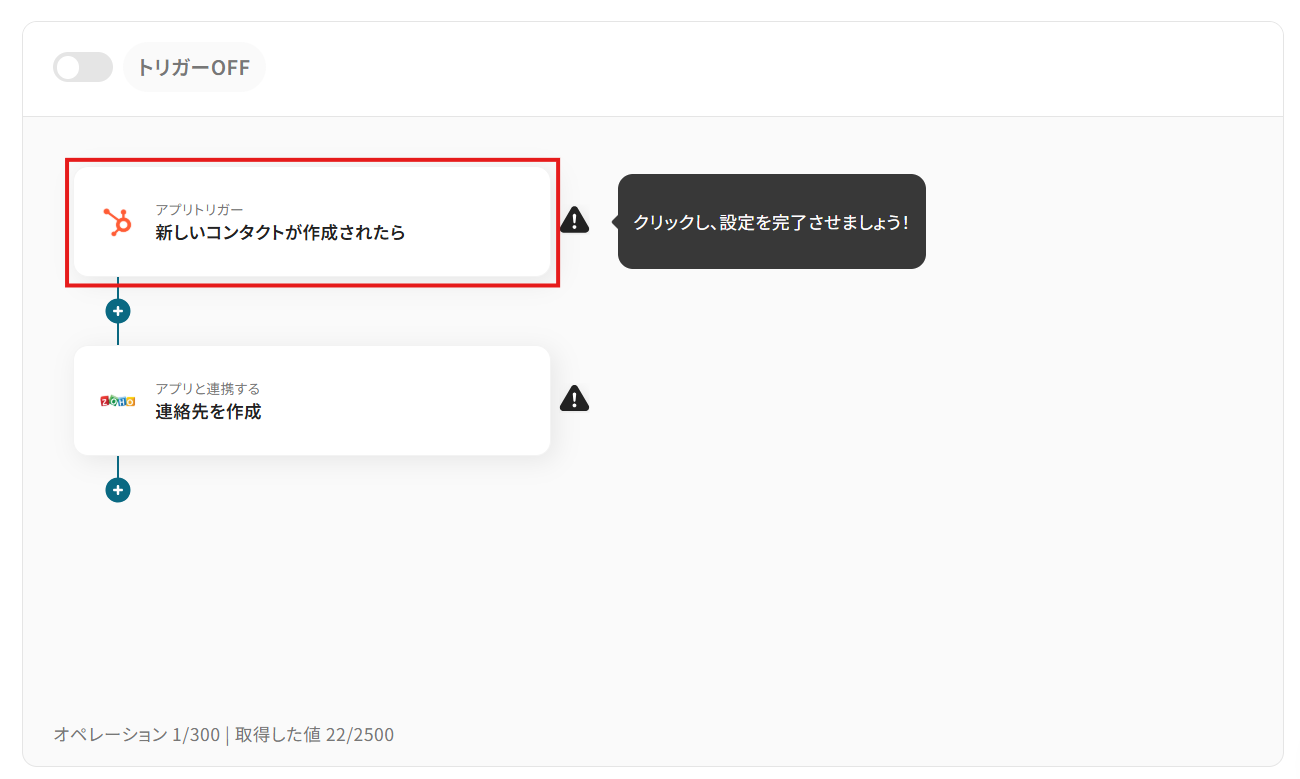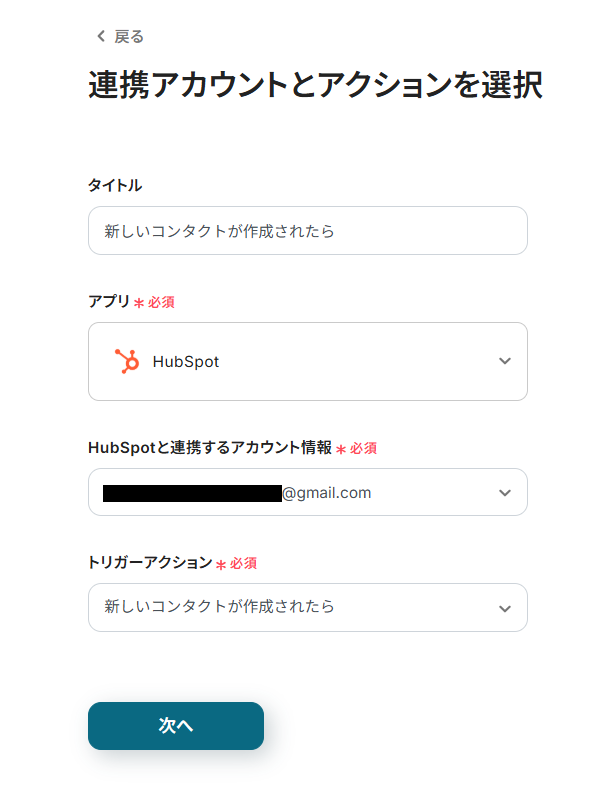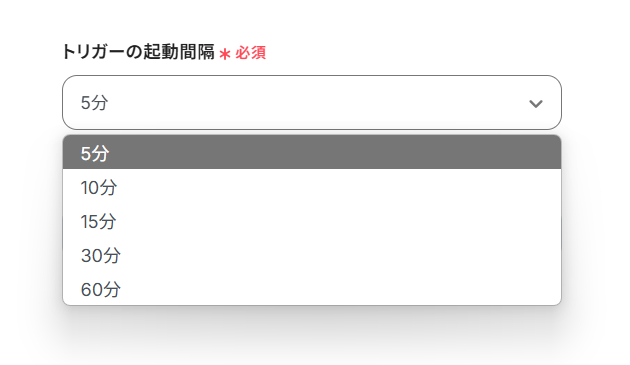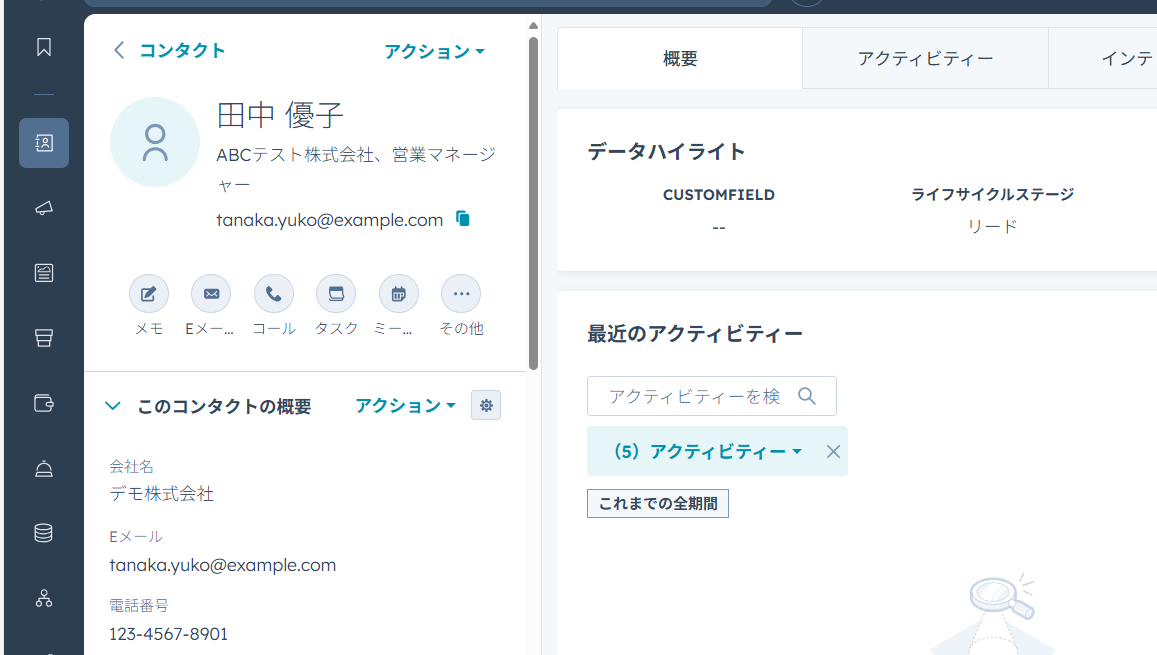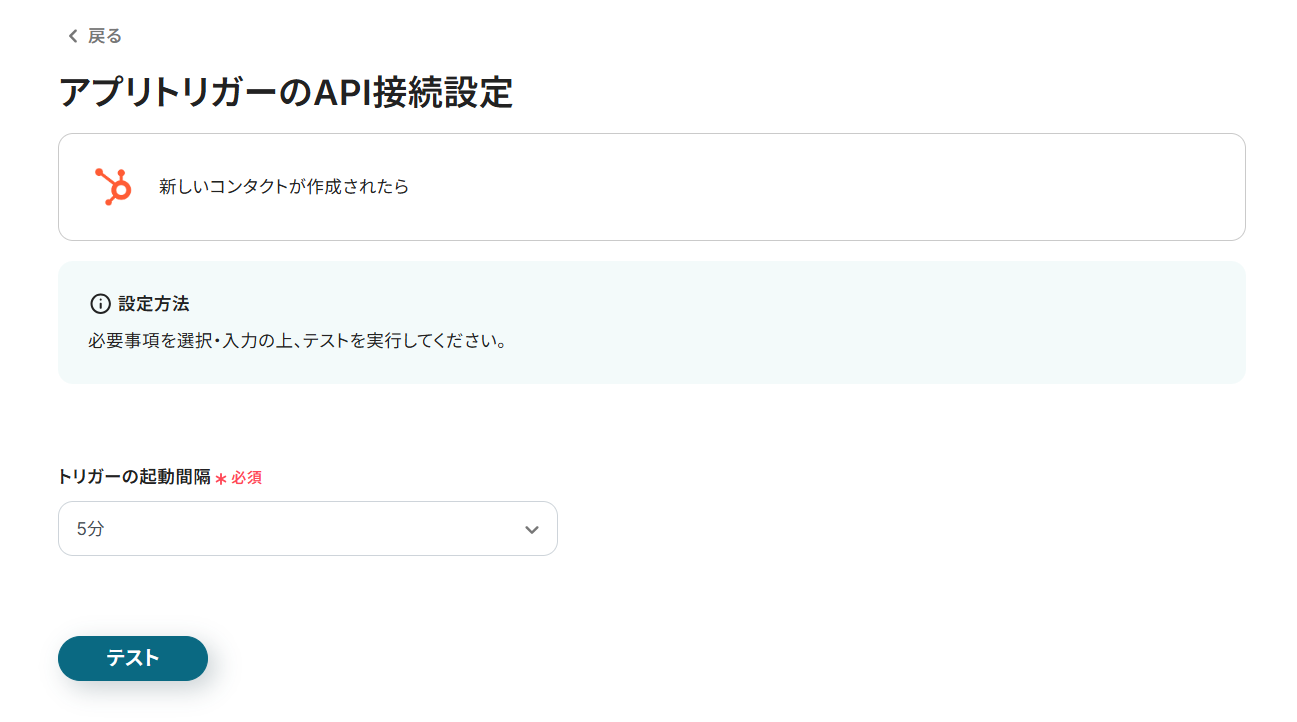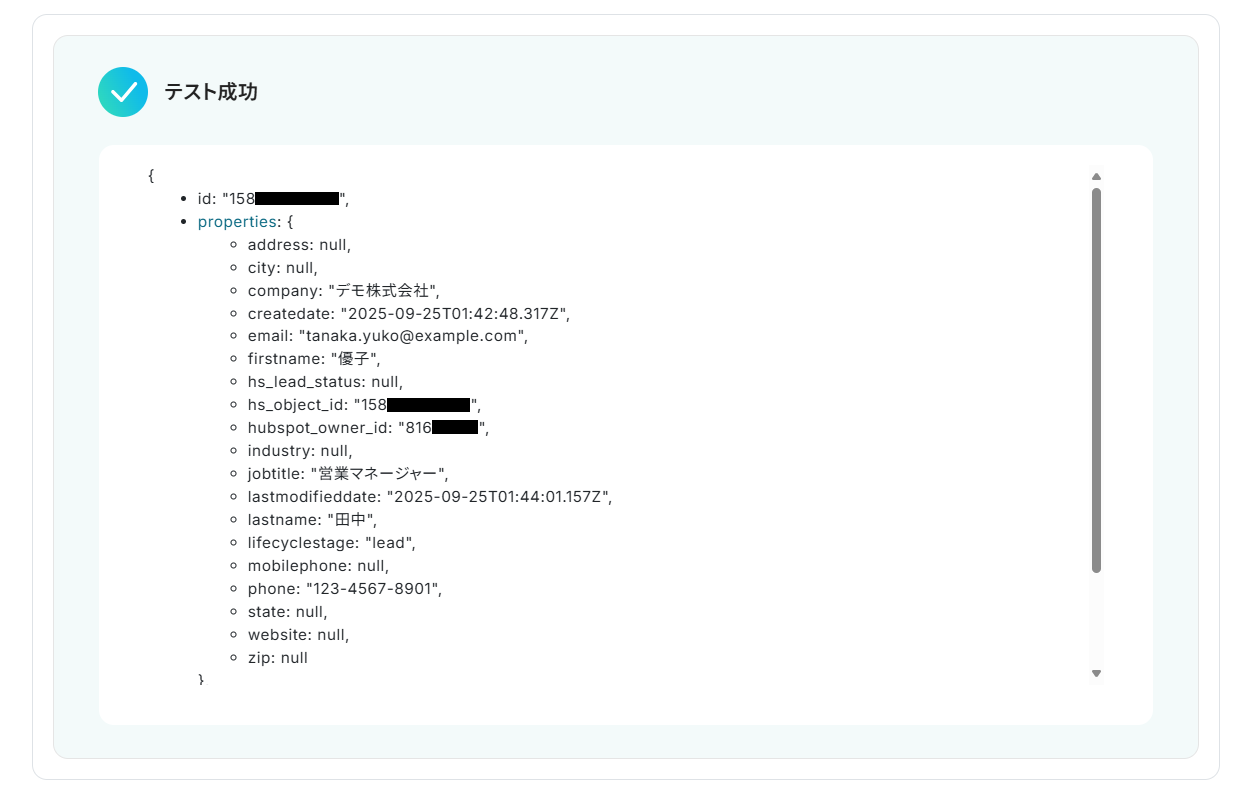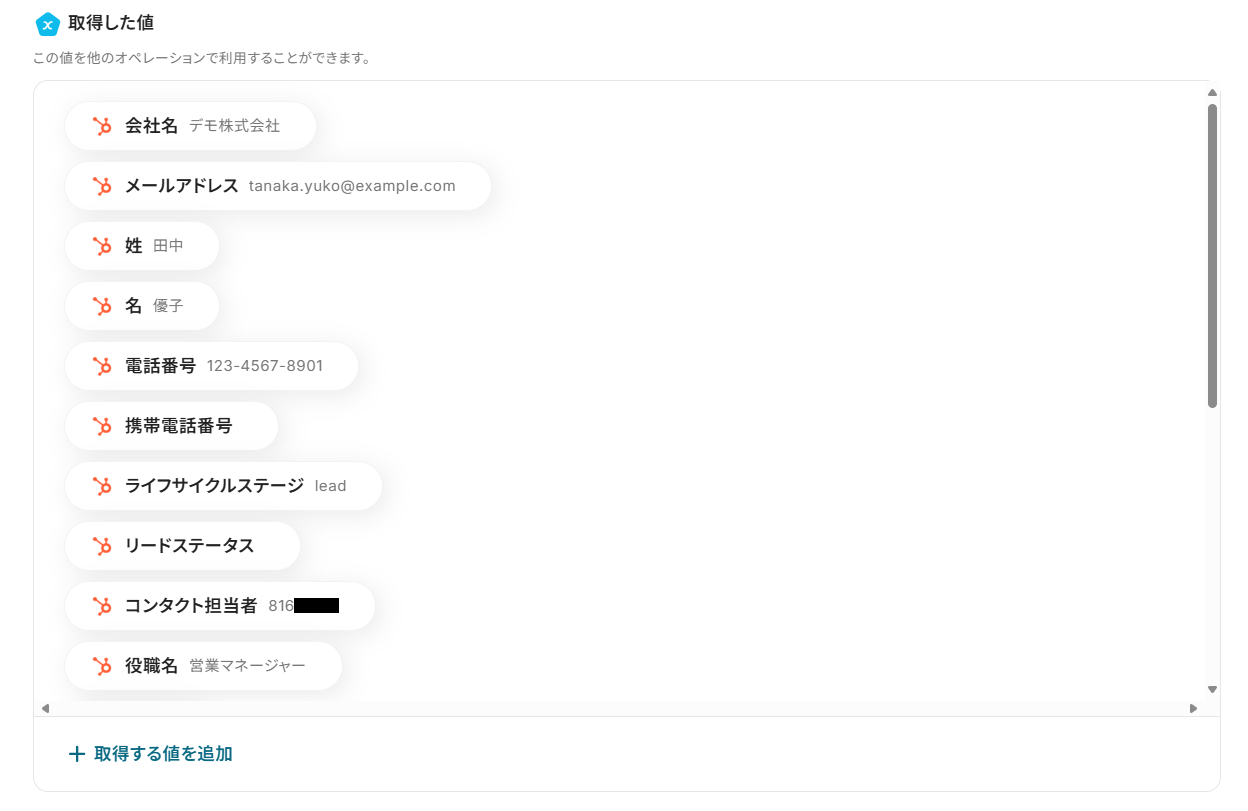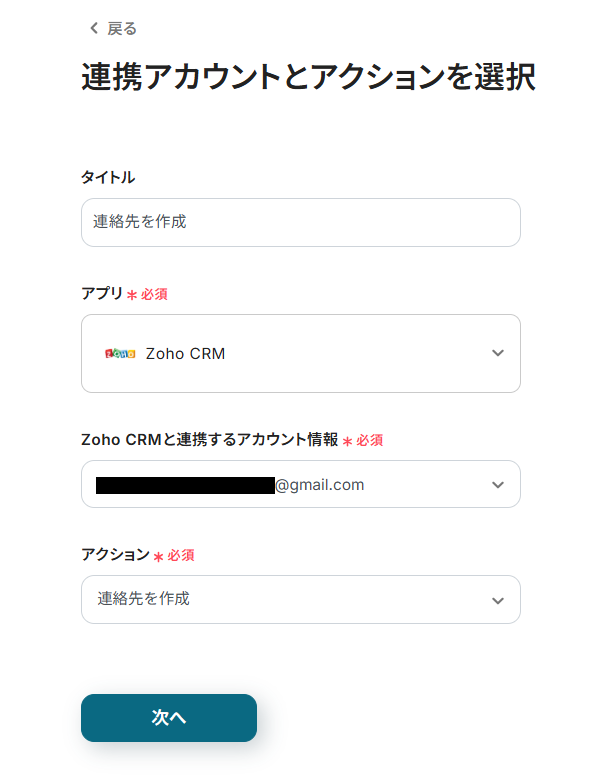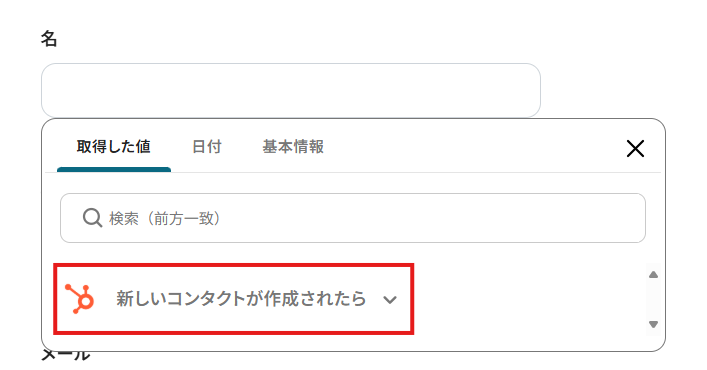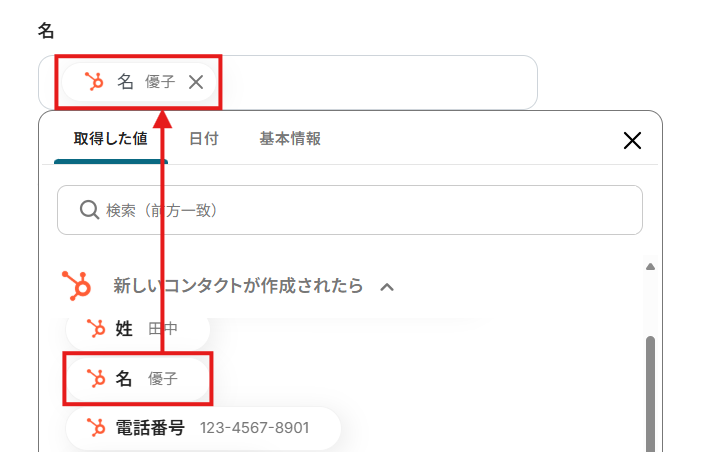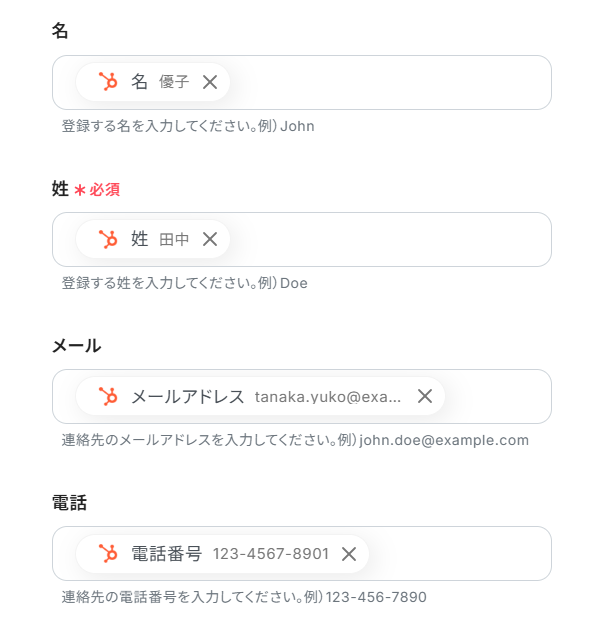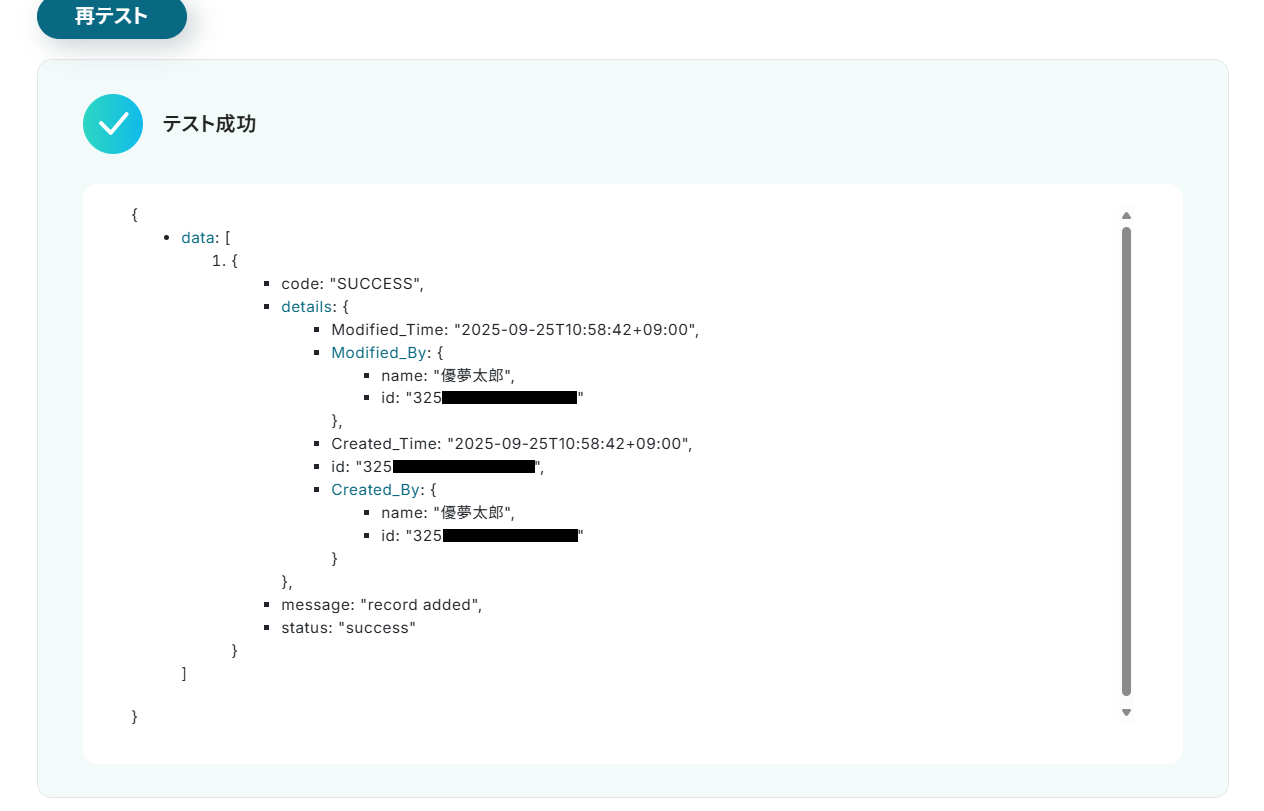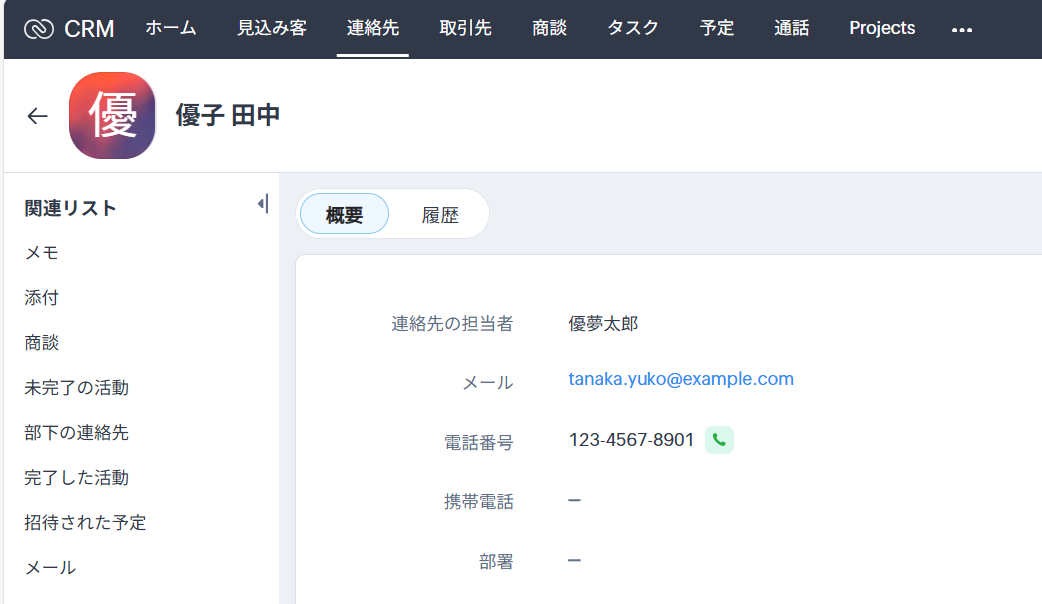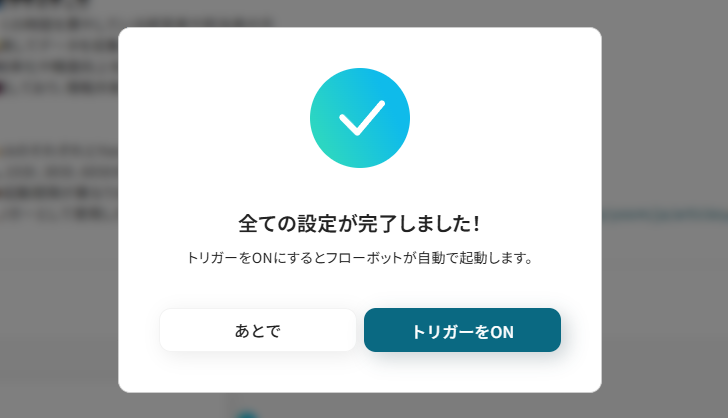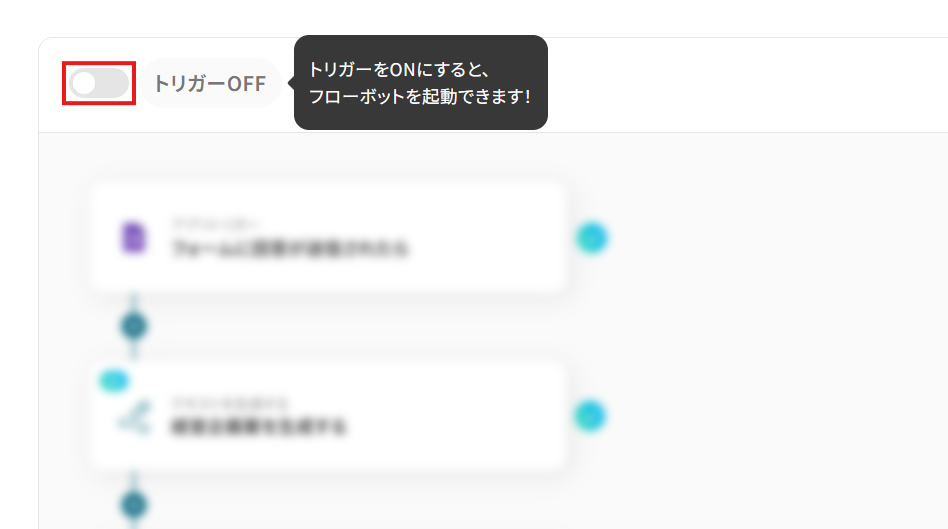HubSpotで新しいコンタクトが作成されたら、Zoho CRMに連絡先を作成する
試してみる
■概要
HubSpotとZoho CRMを併用しているものの、それぞれのツールに手作業で顧客情報を入力しており、手間や入力ミスに繋がっていませんか。特にHubSpotで獲得したコンタクトをZoho CRMへ迅速かつ正確に反映させる業務は、重要でありながらも負担となりがちです。このワークフローを活用することで、HubSpotで新しいコンタクトが作成された際に、Zoho CRMへ連絡先を自動で作成し、こうした二重入力の手間を解消し、効率的な顧客情報管理を実現します。
■このテンプレートをおすすめする方
・HubSpotとZoho CRMを併用し、顧客データの二重入力に手間を感じている方
・HubSpotで獲得したリードを手動でZoho CRMへ登録している営業担当者の方
・SaaS間のデータ連携を自動化し、ヒューマンエラーを防止したいと考えている方
■注意事項
・HubSpot、Zoho CRMのそれぞれとYoomを連携してください。
・トリガーは5分、10分、15分、30分、60分の間隔で起動間隔を選択できます。
・プランによって最短の起動間隔が異なりますので、ご注意ください。
「顧客管理のためにHubSpotとZoho CRMを使っているけど、データの二重入力が面倒!」
「コンタクト情報の転記作業は時間がかかるし、ミスも起きて困っている…」
複数のSaaS間でのデータ連携に、このような悩みや課題を抱えていませんか?
そんな時、HubSpotで作成されたコンタクトを自動でZoho CRMにも登録する仕組みがあれば、こうした日々の定型業務から解放されるでしょう。入力ミスを心配する必要もなくなり、より価値の高いコア業務に集中できる時間を生み出せるはずです!
今回ご紹介する自動化は、プログラミングの知識がなくてもノーコードで簡単に実現できます。ぜひこの記事を参考に、日々の業務を効率化していきましょう!
とにかく早く試したい方へ
YoomにはHubSpotとZoho CRMを連携するためのテンプレートが用意されています。今すぐ試したい方は、以下のバナーをクリックすることで早速スタートできますよ!
HubSpotで新しいコンタクトが作成されたら、Zoho CRMに連絡先を作成する
試してみる
■概要
HubSpotとZoho CRMを併用しているものの、それぞれのツールに手作業で顧客情報を入力しており、手間や入力ミスに繋がっていませんか。特にHubSpotで獲得したコンタクトをZoho CRMへ迅速かつ正確に反映させる業務は、重要でありながらも負担となりがちです。このワークフローを活用することで、HubSpotで新しいコンタクトが作成された際に、Zoho CRMへ連絡先を自動で作成し、こうした二重入力の手間を解消し、効率的な顧客情報管理を実現します。
■このテンプレートをおすすめする方
・HubSpotとZoho CRMを併用し、顧客データの二重入力に手間を感じている方
・HubSpotで獲得したリードを手動でZoho CRMへ登録している営業担当者の方
・SaaS間のデータ連携を自動化し、ヒューマンエラーを防止したいと考えている方
■注意事項
・HubSpot、Zoho CRMのそれぞれとYoomを連携してください。
・トリガーは5分、10分、15分、30分、60分の間隔で起動間隔を選択できます。
・プランによって最短の起動間隔が異なりますので、ご注意ください。
HubSpotとZoho CRMを連携してできること
HubSpotとZoho CRMのAPIを連携させることで、アプリケーション間のデータ転記や更新作業を自動化できます。入力ミスや対応漏れを防ぎ、業務の正確性とスピードを向上させましょう。
ここでは、具体的な自動化のユースケースをご紹介します。気になる内容があれば、ぜひクリックして詳細をご確認ください!
HubSpotで新しいコンタクトが作成されたら、Zoho CRMに連絡先を作成する
HubSpotで新しいコンタクトが登録されるたびに、その情報をZoho CRMにコピー&ペーストする作業は、時間がかかるだけでなく入力ミスの原因にもなりますよね。
このフローでは、HubSpotのコンタクト情報が自動でZoho CRMに連絡先として作成されるため、データ入力の工数を削減し、情報の迅速性と正確性を担保できますよ。
HubSpotで新しいコンタクトが作成されたら、Zoho CRMに連絡先を作成する
試してみる
■概要
HubSpotとZoho CRMを併用しているものの、それぞれのツールに手作業で顧客情報を入力しており、手間や入力ミスに繋がっていませんか。特にHubSpotで獲得したコンタクトをZoho CRMへ迅速かつ正確に反映させる業務は、重要でありながらも負担となりがちです。このワークフローを活用することで、HubSpotで新しいコンタクトが作成された際に、Zoho CRMへ連絡先を自動で作成し、こうした二重入力の手間を解消し、効率的な顧客情報管理を実現します。
■このテンプレートをおすすめする方
・HubSpotとZoho CRMを併用し、顧客データの二重入力に手間を感じている方
・HubSpotで獲得したリードを手動でZoho CRMへ登録している営業担当者の方
・SaaS間のデータ連携を自動化し、ヒューマンエラーを防止したいと考えている方
■注意事項
・HubSpot、Zoho CRMのそれぞれとYoomを連携してください。
・トリガーは5分、10分、15分、30分、60分の間隔で起動間隔を選択できます。
・プランによって最短の起動間隔が異なりますので、ご注意ください。
HubSpotで特定条件の新しいコンタクトが作成されたら、Zoho CRMに連絡先を作成する
すべてのコンタクトではなく「特定のキャンペーンから登録された」「特定の役職を持つ」といった条件に合致するリードのみをZoho CRMに連携させたいこともあるでしょう。
そこで、設定した条件でコンタクトをフィルタリングして、Zoho CRMに連携するフローも用意されています。
これにより、営業部門が必要とする質の高いリードだけを効率的に共有し、データのノイズを減らすことができます。
HubSpotで特定条件の新しいコンタクトが作成されたら、Zoho CRMに連絡先を作成する
試してみる
■概要
HubSpotで獲得したリード情報を、営業管理で利用しているZoho CRMへ手作業で転記する業務に手間を感じていませんか。こうした繰り返し発生する単純作業は、入力ミスなどのヒューマンエラーを引き起こす原因にもなりかねません。このワークフローは、HubSpotで特定の条件を満たす新しいコンタクトが作成された際に、自動でZoho CRMへ連絡先を作成します。Zoho CRMとHubSpot間のデータ連携を自動化し、日々の業務を効率化します。
■このテンプレートをおすすめする方
・Zoho CRMとHubSpotの両方を利用し、データ転記作業に課題を感じている方
・HubSpotで獲得したリード情報を、営業担当へスムーズに共有したいマーケティング担当者の方
・手作業によるデータ入力ミスをなくし、顧客情報の一元管理を推進したいチームリーダーの方
■注意事項
・HubSpot、Zoho CRMのそれぞれとYoomを連携してください。
・トリガーは5分、10分、15分、30分、60分の間隔で起動間隔を選択できます。
・プランによって最短の起動間隔が異なりますので、ご注意ください。
・分岐はミニプラン以上のプランでご利用いただける機能(オペレーション)となっております。フリープランの場合は設定しているフローボットのオペレーションはエラーとなりますので、ご注意ください。
・ミニプランなどの有料プランは、2週間の無料トライアルを行うことが可能です。無料トライアル中には制限対象のアプリや機能(オペレーション)を使用することができます。
HubSpotとZoho CRMの連携フローを作ってみよう
ここからは、HubSpotとZoho CRMを連携させたフローの作成方法を解説していきます!
Yoomを使用してノーコードで設定をしていくので、まだYoomのアカウントをお持ちでない場合は、こちらの登録フォームからアカウントを発行しておきましょう。
※ 今回連携するアプリの公式サイト:HubSpot/Zoho CRM
[Yoomとは]
フローの作成方法
この記事では、先程ご紹介した「HubSpotで新しいコンタクトが作成されたら、Zoho CRMに連絡先を作成する」フローを作成します。
作成の流れは大きく分けて以下の通りです。
- HubSpotとZoho CRMのマイアプリ連携
- テンプレートのコピー
- HubSpotのトリガー設定とZoho CRMの連絡先追加の設定
- フロー稼働の準備
HubSpotで新しいコンタクトが作成されたら、Zoho CRMに連絡先を作成する
試してみる
■概要
HubSpotとZoho CRMを併用しているものの、それぞれのツールに手作業で顧客情報を入力しており、手間や入力ミスに繋がっていませんか。特にHubSpotで獲得したコンタクトをZoho CRMへ迅速かつ正確に反映させる業務は、重要でありながらも負担となりがちです。このワークフローを活用することで、HubSpotで新しいコンタクトが作成された際に、Zoho CRMへ連絡先を自動で作成し、こうした二重入力の手間を解消し、効率的な顧客情報管理を実現します。
■このテンプレートをおすすめする方
・HubSpotとZoho CRMを併用し、顧客データの二重入力に手間を感じている方
・HubSpotで獲得したリードを手動でZoho CRMへ登録している営業担当者の方
・SaaS間のデータ連携を自動化し、ヒューマンエラーを防止したいと考えている方
■注意事項
・HubSpot、Zoho CRMのそれぞれとYoomを連携してください。
・トリガーは5分、10分、15分、30分、60分の間隔で起動間隔を選択できます。
・プランによって最短の起動間隔が異なりますので、ご注意ください。
ステップ1:HubSpotとZoho CRMのマイアプリ連携
Yoomとそれぞれのアプリ(HubSpot、Zoho CRM)を連携して、アプリごとの操作を行えるようにしましょう。この設定は初回のみ必要です。
① HubSpotのマイアプリ登録
Yoom側の登録方法は以下のナビを、HubSpot側での権限追加の方法はこちらをご参照ください。
マイアプリ画面にHubSpotが追加されたら、次のアプリの登録に進みましょう!
② Zoho CRMのマイアプリ登録
登録方法は以下のナビをご参照ください。
Zoho CRMも連携できれば、このフローで使用するアプリのマイアプリ登録は完了です。
ステップ2:テンプレートのコピー
Yoomのフローボットテンプレートから使用するテンプレートを選び、「このテンプレートを試す」をクリックすると、マイプロジェクトにコピーされます。
ここでは、冒頭でご紹介したテンプレートを使用するため、以下のバナーの「試してみる」をクリックしてください。
HubSpotで新しいコンタクトが作成されたら、Zoho CRMに連絡先を作成する
試してみる
■概要
HubSpotとZoho CRMを併用しているものの、それぞれのツールに手作業で顧客情報を入力しており、手間や入力ミスに繋がっていませんか。特にHubSpotで獲得したコンタクトをZoho CRMへ迅速かつ正確に反映させる業務は、重要でありながらも負担となりがちです。このワークフローを活用することで、HubSpotで新しいコンタクトが作成された際に、Zoho CRMへ連絡先を自動で作成し、こうした二重入力の手間を解消し、効率的な顧客情報管理を実現します。
■このテンプレートをおすすめする方
・HubSpotとZoho CRMを併用し、顧客データの二重入力に手間を感じている方
・HubSpotで獲得したリードを手動でZoho CRMへ登録している営業担当者の方
・SaaS間のデータ連携を自動化し、ヒューマンエラーを防止したいと考えている方
■注意事項
・HubSpot、Zoho CRMのそれぞれとYoomを連携してください。
・トリガーは5分、10分、15分、30分、60分の間隔で起動間隔を選択できます。
・プランによって最短の起動間隔が異なりますので、ご注意ください。
そうすると、Yoomのワークスペースにテンプレートがコピーされ、自動化フローの設定画面(フローボット)が開きます。
「OK」をクリックして、フローの設定に進みましょう。

以降、コピーしたフローボットには、プロジェクト一覧の「マイプロジェクト」からアクセスできます。
ステップ3:HubSpotのトリガー設定
先ずは、フローの起点となるトリガーアクションを設定していきます。
- HubSpotの「新しいコンタクトが作成されたら」をクリック。
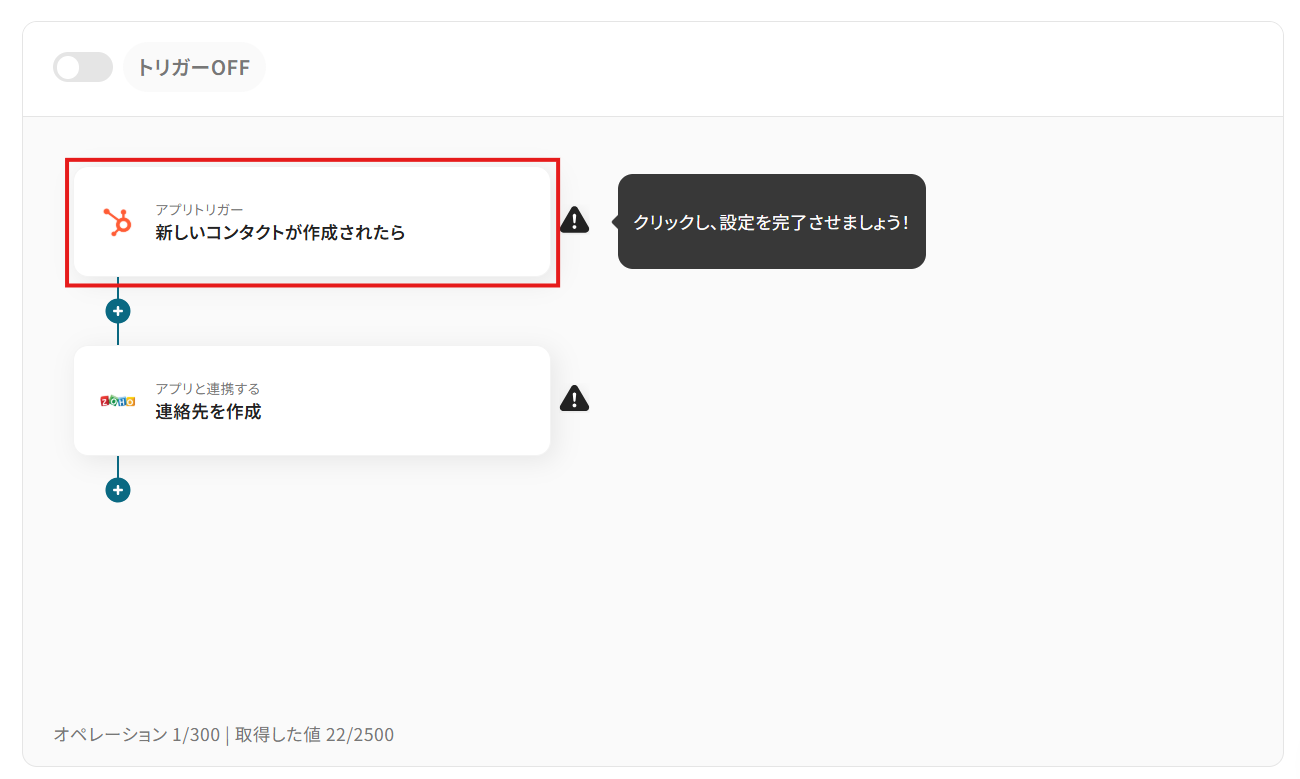
- 「タイトル」は任意の名称に変更できます。
アクションの内容が分かりやすいタイトルにするとよいでしょう。
- 連携アカウントにはマイアプリ登録で連携したアカウントが設定されています。
複数のアカウントと連携している場合には、このフローで用いるアカウントをプルダウンから選択してください。
- アクションを確認して、「次へ」をクリック。
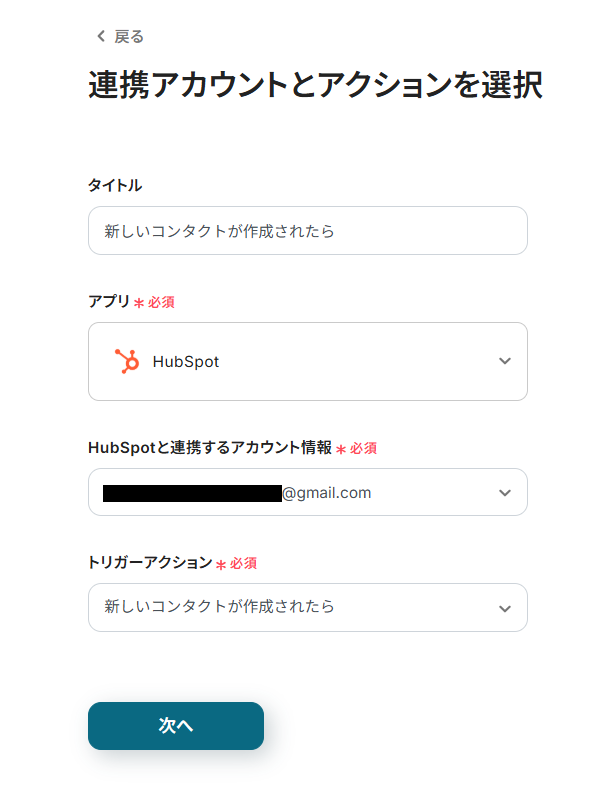
- 「トリガーの起動間隔」をプルダウンの「5分・10分・15分・30分・60分」から選択。
そのプランの最短の起動間隔にすることで、コンタクト作成時により早く連絡先追加が行えるようになります。
※ ご利用プランによって、設定できるトリガーの最短間隔が異なるためご注意ください。
参考:ポーリングトリガーの仕組みについて
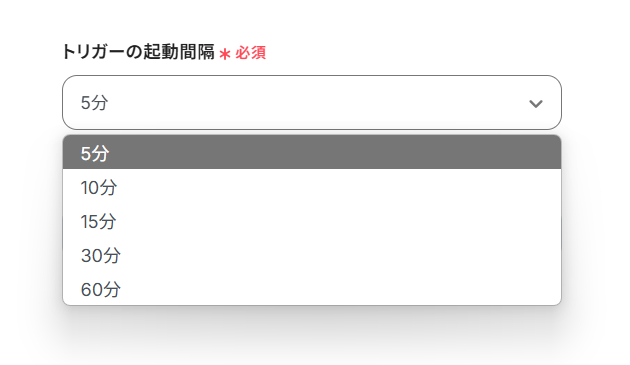
- トリガーが正常に動作するか確かめるため、HubSpotでテスト用のコンタクトを作成してください。
※ テスト用コンタクトの例
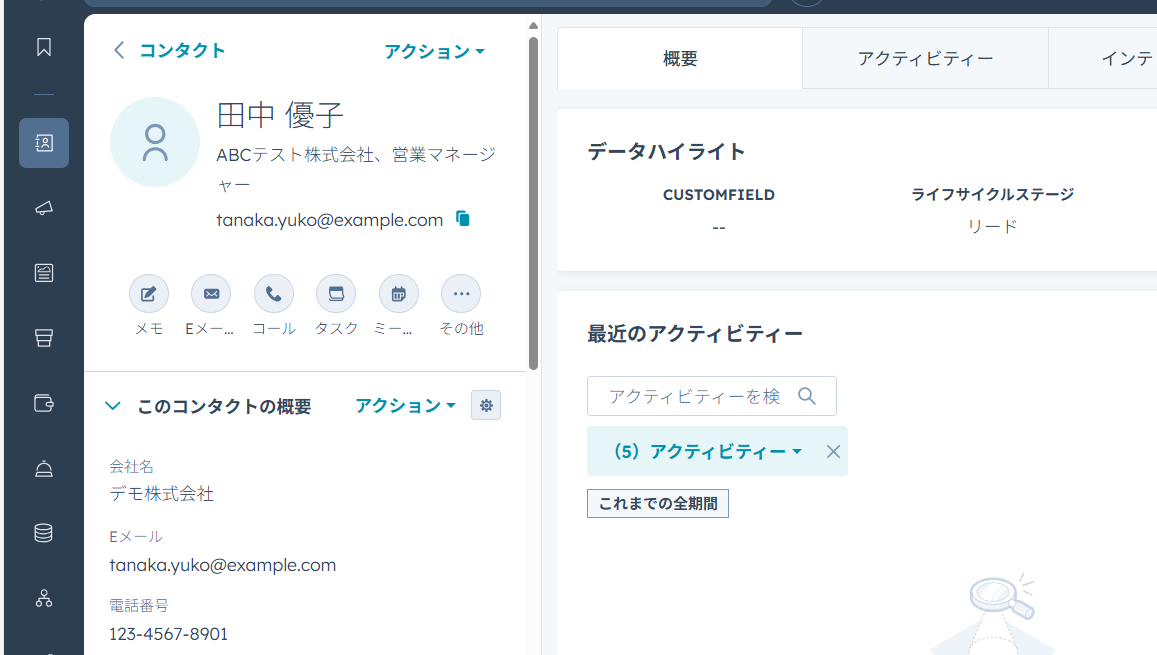
- フローボットに戻り「テスト」をクリック。
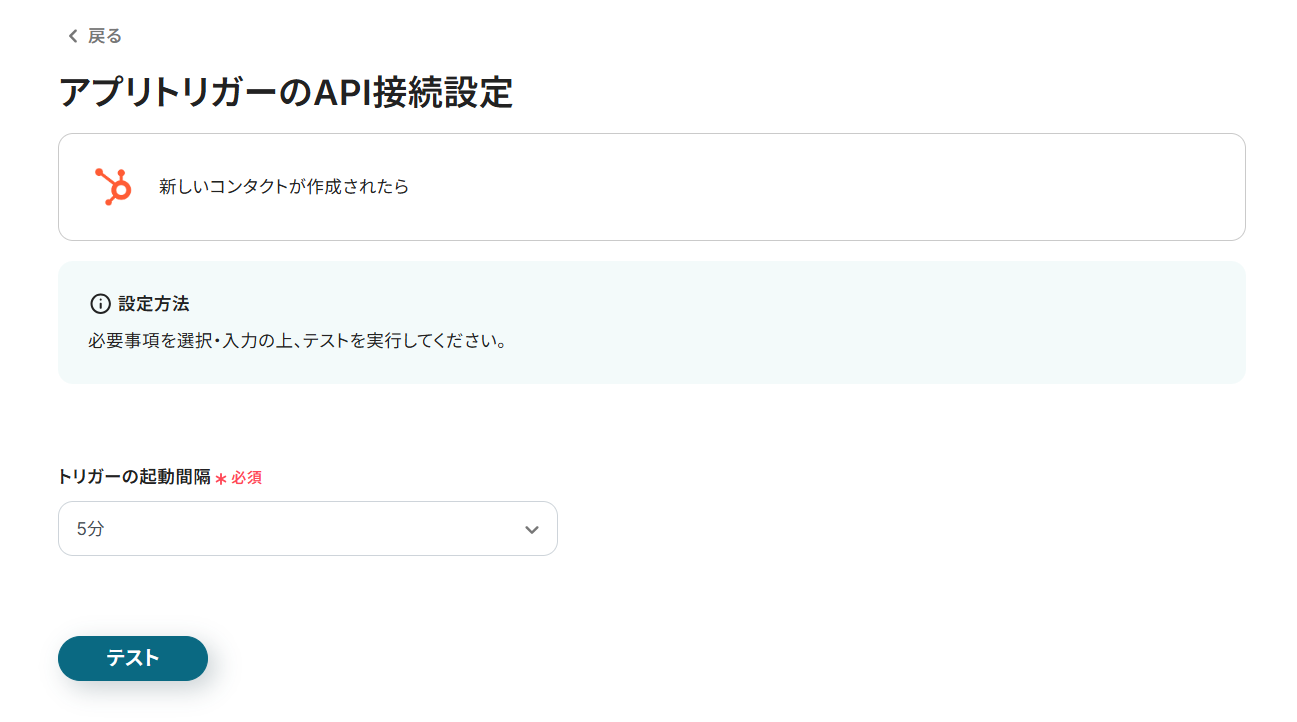
- テストに成功すると、「取得した値」に作成されたコンタクトの情報が追加されます。
これらの値は、以降のアクションで動的な値(フローが稼働する度に更新される値)として使用可能です。
詳しい説明は、こちらのヘルプページをご覧ください。
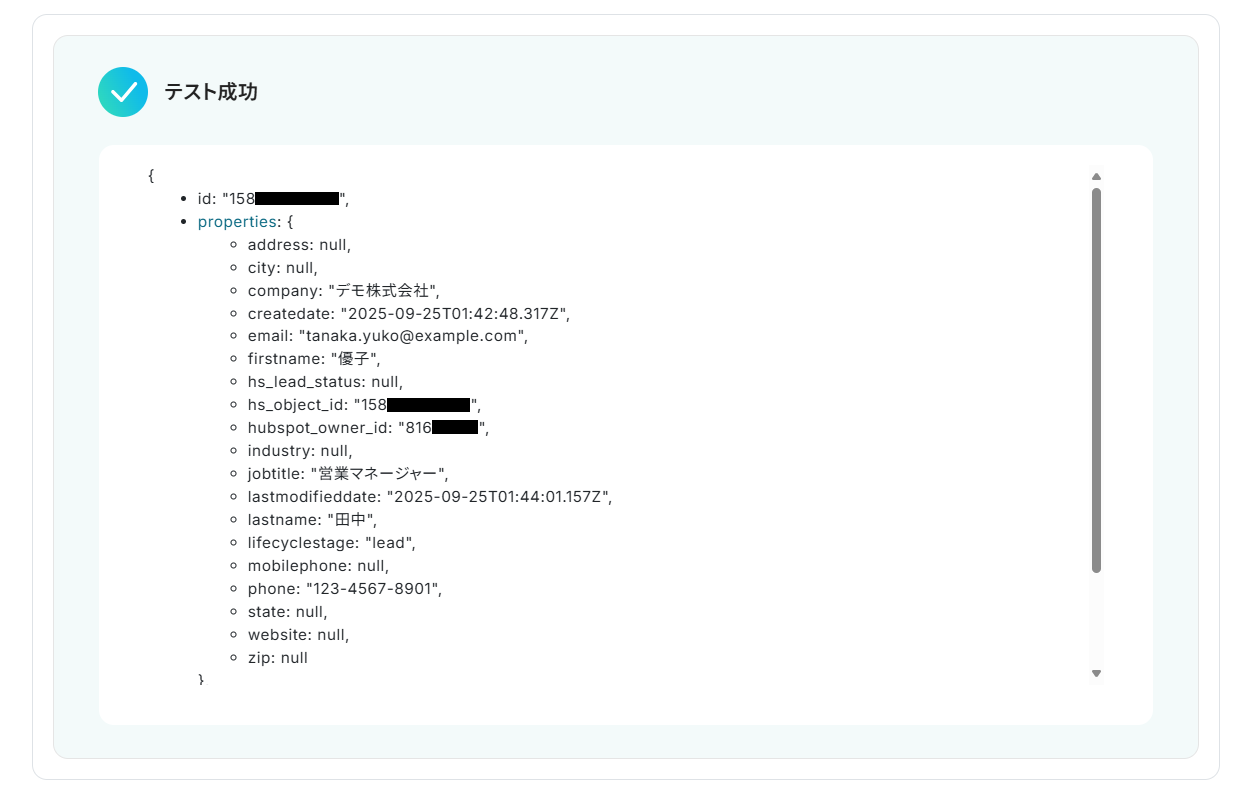
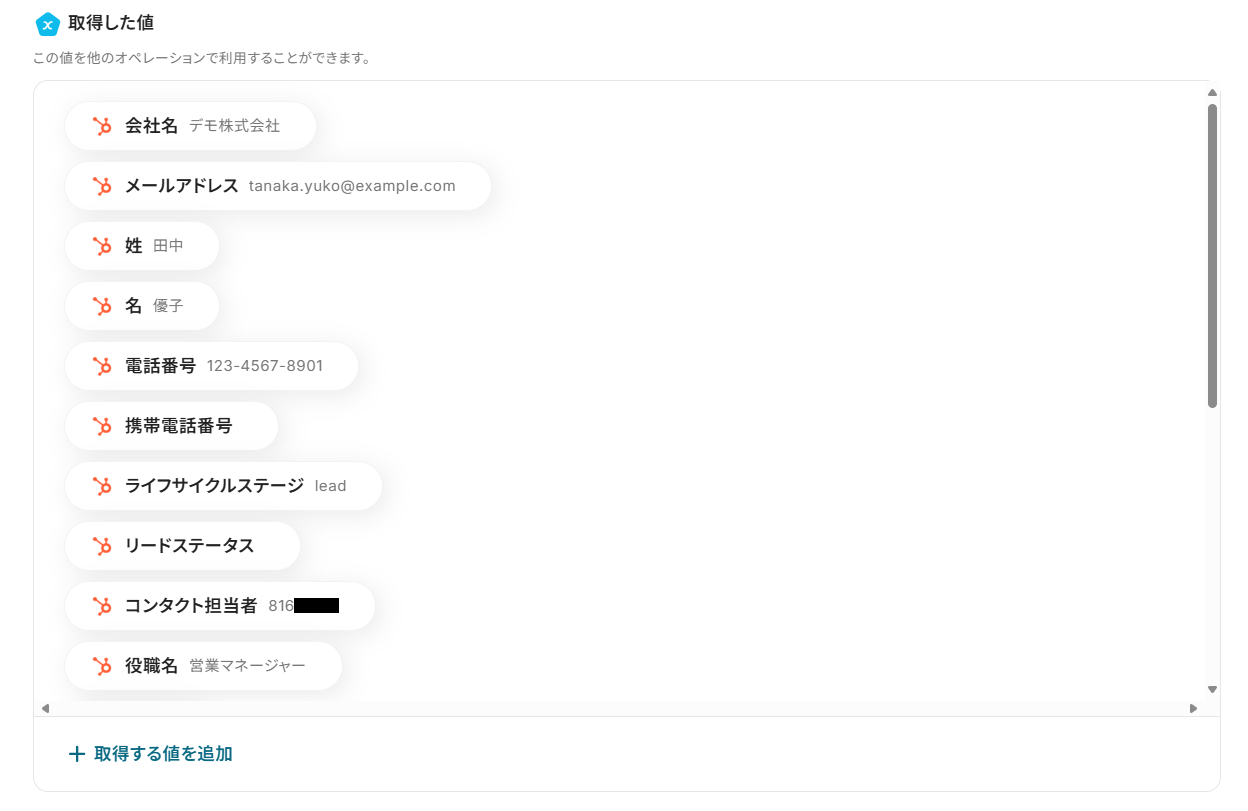
- テスト用に作成したコンタクトが取得できていることを確認し、ページ下部の「保存する」をクリック。
トリガーアクションの設定が完了し、アクション選択画面に戻ります。
ステップ4:連絡先の作成
それでは、取得したコンタクト情報を用いてZoho CRMに連絡先を作成しましょう。
- Zoho CRMの「連絡先を作成」をクリック。

- 「タイトル」を任意で変更。
- 連携アカウントとアクションを確認し、「次へ」をクリック。
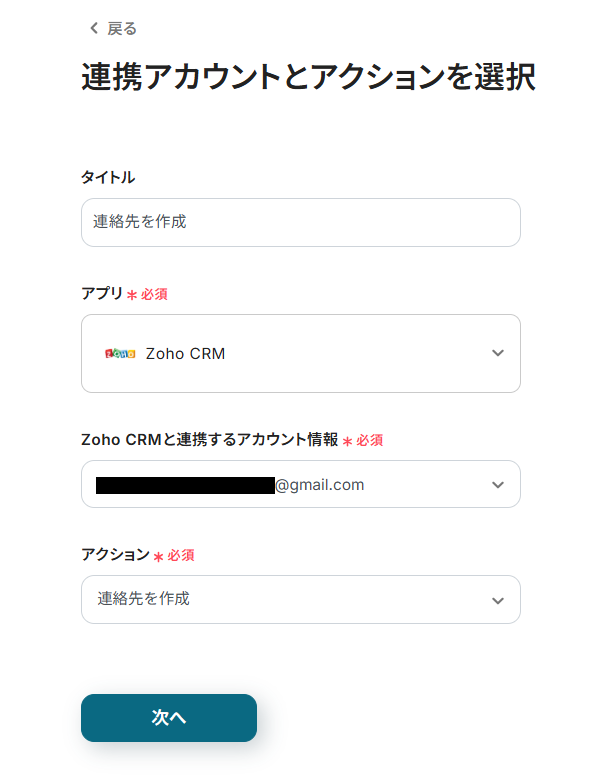
- 「Zohoドメイン」はアカウント連携時に設定したものと同一のドメインにしてください。
「https://accounts.zoho.jp」であれば「.jp」です。
- 「名」「姓」などの各項目に取得した値を設定していきましょう。
入力欄クリック時に表示されるトリガーアクションメニューから、該当する項目を選択してください。
項目をクリックすると、入力欄に{{項目名 追加された値}}という形で追加されます。
※ この動的な値を使用せずに固定テキストで設定してしまうと、フローが稼働する度に同じ連絡先が作成されてしまうためご注意ください。
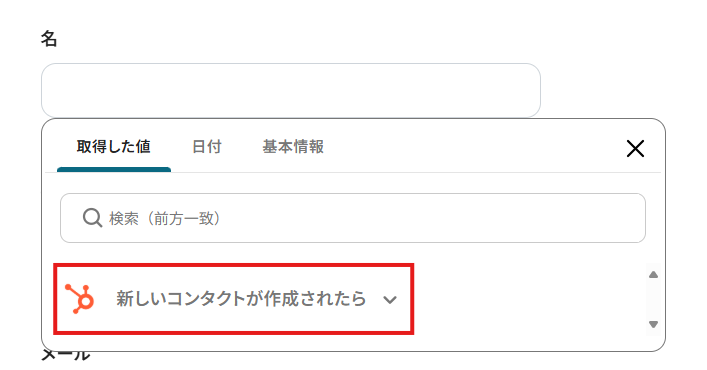
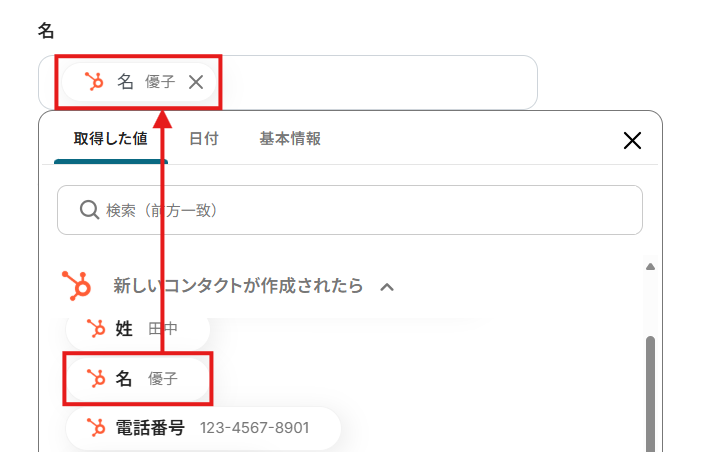
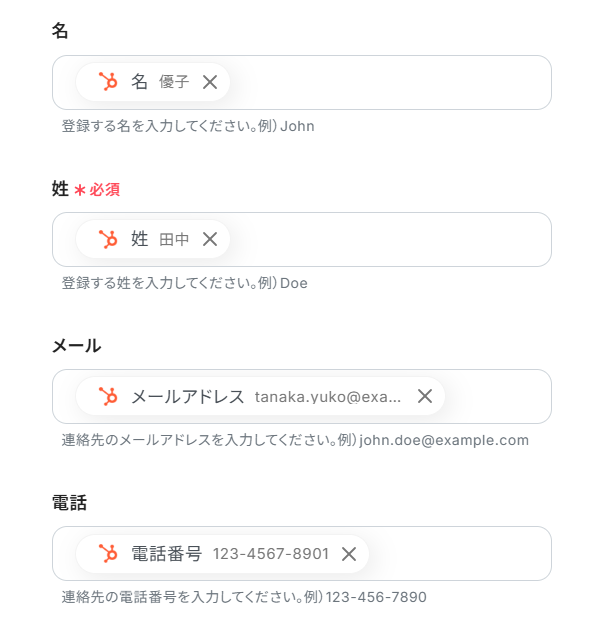
- 設定を終えたら「テスト」をクリック。
Zoho CRMに新しい連絡先が作成されます。

- テストに成功すると、作成された連絡先のIDが取得した値に追加されます。
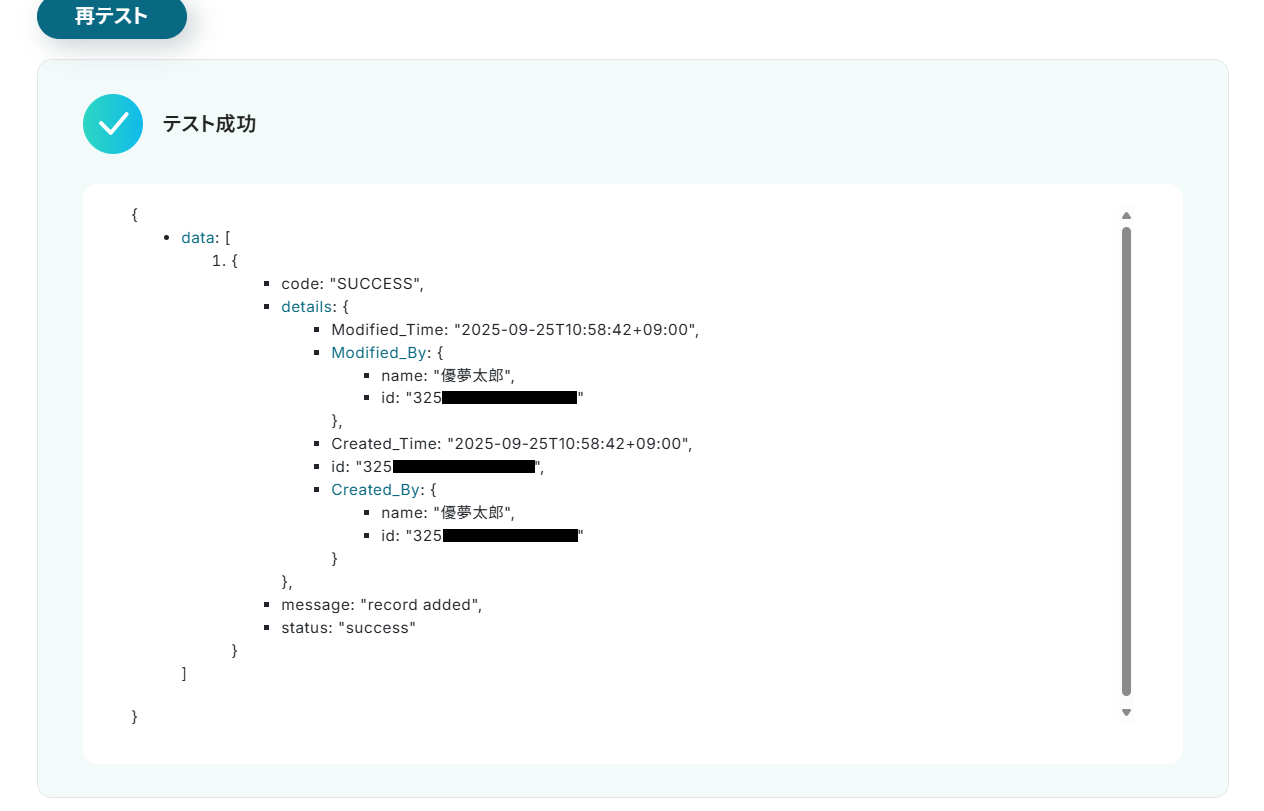

- Zoho CRMの連絡先も確認しましょう。
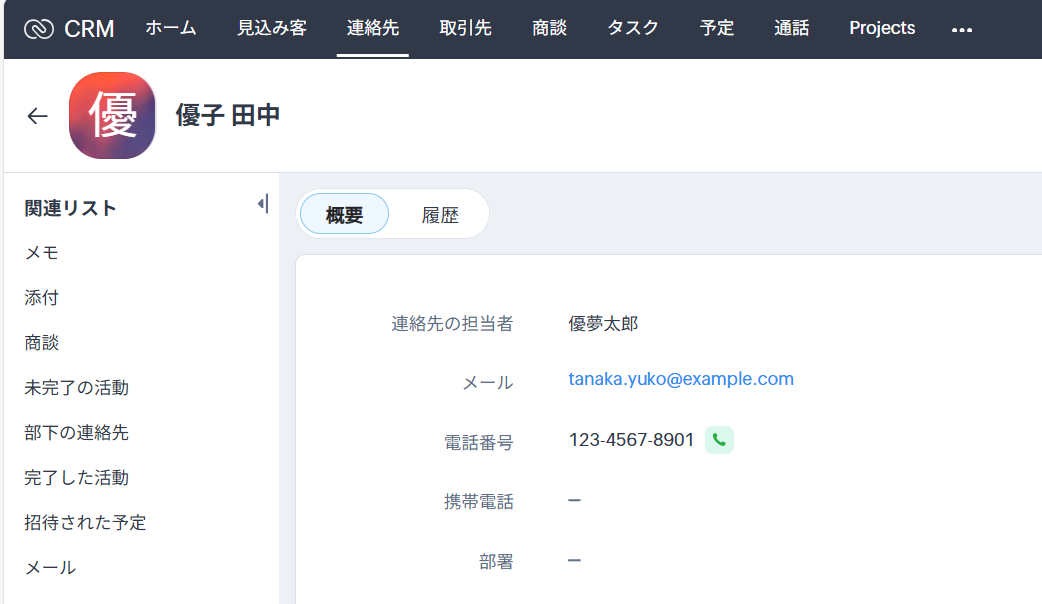
- 期待通りに連絡先が作成できていれば、フローボットの「保存する」をクリック。
ステップ5:フロー稼働の準備
アクション選択画面に戻り、「全ての設定が完了しました!」と表示されていればフローの設定は完了です。早速フローを稼働させるのであれば、「トリガーをON」をクリックします。
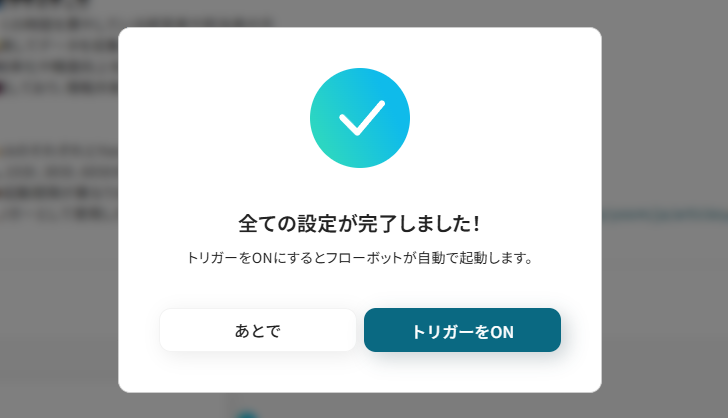
あとで稼働させる場合は、アクション選択画面のトリガースイッチをクリックしてください。
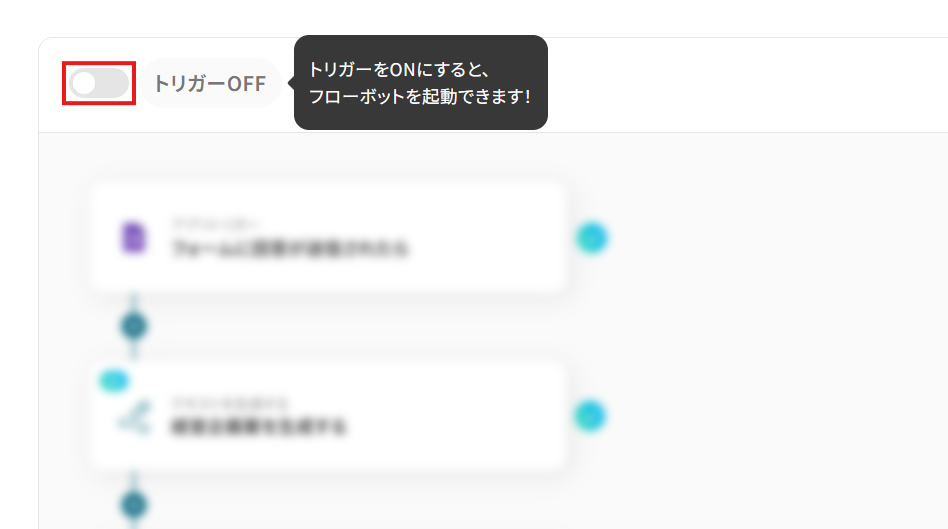
トリガーをONにしたら、実際に動作することを確認しましょう。
HubSpotでコンタクトを作成し、その情報を基にした連絡先が自動でZoho CRMに作成されていれば成功です。
今回のフローボットをベースに、他にも様々な作業の自動化が実現できます!是非、Yoomの便利な機能をお試しください。
Zoho CRMのデータをHubSpotに連携したい場合
今回はHubSpotからZoho CRMへデータを連携する方法をご紹介しましたが、反対にZoho CRMからHubSpotへのデータ連携を実施したい場合は、下記のテンプレートも併せてご利用ください。
Zoho CRMで新しく取引先が作成されたら、HubSpotに会社を作成する
Zoho CRMで管理している取引先情報をHubSpotのマーケティング活動にも活用したい場合に、こうした逆方向の連携が役立ちます。
Zoho CRMで作成された取引先のデータを用いて自動でHubSpotの会社を作成することで、顧客情報の一元管理が容易になり、部門間の情報連携がスムーズになるでしょう。
Zoho CRMで新しく取引先が作成されたら、HubSpotに会社を作成する
試してみる
■概要
Zoho CRMとHubSpot、両方のツールで顧客情報を管理する中で、データの二重入力に手間を感じていませんか。新しい取引先が増えるたびに手作業で情報を転記するのは、時間がかかるだけでなく入力ミスの原因にもなり得ます。このワークフローは、Zoho CRMに新しい取引先が作成されると、自動でHubSpotに会社情報を作成するため、Zoho CRMとHubSpot間のデータ連携をスムーズにし、業務を効率化します。
■このテンプレートをおすすめする方
・Zoho CRMとHubSpotを併用しており、取引先データの入力作業に課題を感じている方
・Zoho CRMからHubSpotへの手作業によるデータ転記でのミスをなくしたい方
・両ツール間のデータ連携を自動化し、業務の属人化を防ぎたいと考えている方
■注意事項
・Zoho CRM、HubSpotのそれぞれとYoomを連携してください。
・トリガーは5分、10分、15分、30分、60分の間隔で起動間隔を選択できます。
・プランによって最短の起動間隔が異なりますので、ご注意ください。
Zoho CRMで新しく特定条件の取引先が作成されたら、HubSpotに会社を作成する
Zoho CRMの取引先とHubSpotの会社の連携においても、条件の設定によるフィルタリングが利用できます。
特定の業種や従業員規模など、条件に合う企業だけをHubSpotに連携できるため、マーケティング部門がターゲットとする企業リストを効率的に作成でき、施策の精度を高めることが可能です。
Zoho CRMで新しく特定条件の取引先が作成されたら、HubSpotに会社を作成する
試してみる
■概要
Zoho CRMとHubSpotを併用しているものの、2つのツール間でデータが分断され、手作業での情報入力に手間や入力ミスを感じていませんか?このワークフローを活用することで、Zoho CRMで特定の条件を満たす取引先が作成された際に、HubSpotへ自動で会社情報が作成されるようになります。zoho crmとhubspot間の面倒な二重入力をなくし、スムーズな顧客情報管理を実現します。
■このテンプレートをおすすめする方
・Zoho CRMとHubSpotを併用し、顧客情報の手入力に課題を感じている営業・マーケティング担当者の方
・Zoho CRMからHubSpotへのデータ移行を自動化し、業務を効率化したいと考えている方
・CRM間のデータ連携をスムーズに行い、入力ミスを防ぎたいシステム管理者の方
■注意事項
・Zoho CRM、HubSpotのそれぞれとYoomを連携してください。
・トリガーは5分、10分、15分、30分、60分の間隔で起動間隔を選択できます。
・プランによって最短の起動間隔が異なりますので、ご注意ください。
・分岐はミニプラン以上のプランでご利用いただける機能(オペレーション)となっております。フリープランの場合は設定しているフローボットのオペレーションはエラーとなりますので、ご注意ください。
・ミニプランなどの有料プランは、2週間の無料トライアルを行うことが可能です。無料トライアル中には制限対象のアプリや機能(オペレーション)を使用することができます。
HubSpotやZoho CRMを使ったその他の自動化例
今回ご紹介した連携以外でも、HubSpotやZoho CRMのAPIを活用してさまざまな業務を自動化することが可能です。
もし気になるものがあれば、こちらも試してみてください!
HubSpotを使った便利な自動化例
HubSpotと他のツールの連携を効率化する方法として、例えばHubSpotに新規コンタクトが登録された際に、Slackへ通知を送ることができます。
また、HubSpotで取引が作成された場合に、その情報をGoogle スプレッドシートに自動で追加することも可能です。
これにより、手作業での転記作業を減らし、チーム間での情報共有がスムーズになります。
HubSpotでフォームが送信されたら、Zoomのウェビナーに自動で登録する
試してみる
HubSpotでフォームが送信されたら、Zoomのウェビナーに自動で登録するフローです。
HubSpotで新規取引が作成されたら、Google スプレッドシートに追加する
試してみる
■概要
HubSpotで管理している取引データを、分析や共有のためにGoogle スプレッドシートへ転記する作業は、定型業務でありながらも手間がかかります。手作業によるコピー&ペーストは、入力ミスや転記漏れの原因にもなりかねません。このワークフローを活用すれば、HubSpotとGoogle スプレッドシート(Google Sheets)の連携が自動化され、新しい取引が作成されると指定したシートへ情報が追加されるため、こうした日々の課題をスムーズに解決できます。
■このテンプレートをおすすめする方
・HubSpotの取引情報をGoogle スプレッドシートで管理しており、手入力の手間を省きたい営業担当者の方
・営業チームの活動状況をシートに反映させ、データ分析や共有を効率化したいマネージャーの方
・Google スプレッドシートとHubSpotの連携を通じて、CRMデータのバックアップやレポート作成を自動化したい方
■注意事項
・HubSpot、Google スプレッドシートのそれぞれとYoomを連携してください。
・トリガーは5分、10分、15分、30分、60分の間隔で起動間隔を選択できます。
・プランによって最短の起動間隔が異なりますので、ご注意ください。
HubSpotに新規コンタクトが登録されたらSlackに通知
試してみる
HubSpotに新規コンタクトが登録されたことを検知して、指定のSlackチャンネルに通知を行います。
Outlookのメール内容をもとにHubSpotにメモを追加する
試してみる
■概要
「Outlookのメール内容をもとにHubSpotにメモを追加する」ワークフローは、Outlookで受信したメール情報を自動的にHubSpotに反映させる業務ワークフローです。
■このテンプレートをおすすめする方
・Outlookで受信するメールをHubSpotに手動で追加している営業担当者の方
・顧客とのコミュニケーションを効率的に管理したいマーケティングやカスタマーサポートの担当者の方
・OutlookとHubSpotの連携を強化し、業務を自動化したいIT担当者の方
・手動入力によるミスを減らし、正確なデータ管理を目指す方
■注意事項
・Outlook、HubSpotのそれぞれとYoomを連携してください。
・Microsoft365(旧Office365)には、家庭向けプランと一般法人向けプラン(Microsoft365 Business)があり、一般法人向けプランに加入していない場合には認証に失敗する可能性があります。
・トリガーは5分、10分、15分、30分、60分の間隔で起動間隔を選択できます。
・プランによって最短の起動間隔が異なりますので、ご注意ください。
Salesforceにリードが作成されたら、HubSpotにコンタクトを作成する
試してみる
Salesforceにリードオブジェクトにレコードが登録されたら、HubSpotにコンタクトを作成するフローです。
Zoho CRMを使った便利な自動化例
Googleフォームでの回答送信をトリガーに、Zoho CRMにタスクを自動作成することで、手動でのデータ入力やタスク管理の手間を削減できます。
また、TrelloやApolloからのデータをZoho CRMに反映させるフローも活用でき、複数ツール間での情報連携をスムーズにすることが可能です。
これにより、データ転記のミスを防ぎ、効率的な業務運営が実現できます。
Zoho CRMで見込み客が作成・更新されたらLINE WORKSに通知
試してみる
Zoho CRMで見込み客が作成または更新されたらLINE WORKSに通知します
Googleフォームで回答が送信されたら、Zoho CRMにタスクを作成する
試してみる
■概要
このワークフローでは、Googleフォームで回答が送信されるたびに、Zoho CRMに自動的にタスクを作成する業務ワークフローです。このフローを活用することで、顧客からの問い合わせ管理や営業活動の効率化が図れ、手動でのデータ入力作業を削減できます。
Yoomを利用すると、プログラミング不要で簡単にアプリ同士を連携することができます。
■このテンプレートをおすすめする方
・Googleフォームを使って顧客からの情報を収集している営業担当者の方
・Zoho CRMを日常的に使用しており、タスク作成の自動化を検討している管理者の方
・業務プロセスの効率化を目指し、ワークフローの自動化に興味があるビジネスオーナーの方
・手動でのデータ入力によるミスを減らし、正確な顧客管理を実現したい方
■注意事項
・GoogleフォームとZoho CRMのそれぞれとYoomを連携してください。
・トリガーは5分、10分、15分、30分、60分の間隔で起動間隔を選択できます。
・プランによって最短の起動間隔が異なりますので、ご注意ください。
Zoho CRMで商談ステージが更新されたら、Microsoft Teamsに通知する
試してみる
■概要
Zoho CRMで管理している商談の進捗を、都度Microsoft Teamsでチームに共有するのは手間がかかる作業ではないでしょうか。
手作業での共有は時間がかかるだけでなく、重要な更新の共有漏れや遅延につながる可能性もあります。このワークフローは、Zoho CRMとMicrosoft Teamsを連携させ、商談ステージの更新をトリガーに、関連情報を自動で通知する仕組みを構築できるため、こうした情報共有の課題をスムーズに解決します。
■このテンプレートをおすすめする方
・Zoho CRMとMicrosoft Teamsを利用しており、手動での情報共有に課題を感じている営業担当者の方
・営業チーム内の商談進捗の共有を迅速化し、リアルタイムな情報連携を実現したいマネージャーの方
・Zoho CRMとMicrosoft Teamsの連携を通じて、営業プロセス全体の可視性を高めたいと考えている方
■注意事項
・Zoho CRM、Microsoft TeamsのそれぞれとYoomを連携してください。
・Microsoft365(旧Office365)には、家庭向けプランと一般法人向けプラン(Microsoft365 Business)があり、一般法人向けプランに加入していない場合には認証に失敗する可能性があります。
まとめ
HubSpotとZoho CRMの連携を自動化することで、データ転記作業の手間を削減し、ヒューマンエラーを防ぐことができます。
正確な情報に基づいて迅速に業務を進められるようになることで、担当者は本来注力すべき顧客との関係構築や戦略立案といったコア業務に集中できるようになるでしょう!
今回ご紹介したような自動化は、ノーコードツール「Yoom」を活用することで、プログラミングの知識がない方でも直感的な操作で簡単に構築できます。
もし自動化に少しでも興味を持っていただけたなら、こちらから無料登録してYoomによる業務効率化を体験してみてください!
よくあるご質問
Q:既存コンタクト情報が更新された場合も同期できますか?
A:トリガーをHubSpotの「コンタクトが作成または更新されたら」に変更すれば、新規コンタクトの作成にも既存コンタクトの更新にも起動するフローを構築できます。
ミニプラン以上で利用可能な「分岐」オペレーションを組み合わせることで、新規作成時と更新時とで処理を分けることも可能です。
参考:「分岐」の設定方法
Q:HubSpotとZoho CRMで双方向のデータ同期は可能ですか?
A:HubSpot(コンタクト作成)→Zoho CRM(連絡先作成)のフローと、Zoho CRM(連絡先作成)→HubSpot(コンタクト作成)のフローを併用しているとデータ更新がループします。
どちらか一方のみをトリガーとして使用するか、既に作成されているデータであれば処理を中断するよう、上述した分岐処理などを追加する必要があります。
Q:HubSpotのカスタムプロパティも連携項目として設定できますか?
A:HubSpotのオペレーション「コンタクトのカスタムプロパティを取得」を追加することで、カスタムプロパティの値を取得して他のアプリに連携できるようになります。
参考:「アプリと連携する」の設定方法